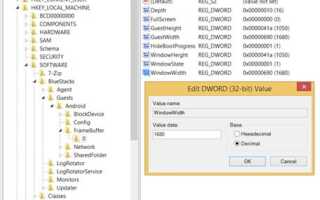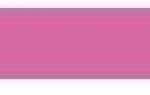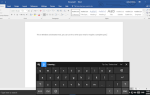Być może Bluestacks to jeden z najbardziej znanych i popularnych emulatorów Androida, który pozwala uruchamiać aplikacje dla tej platformy mobilnej na PC i Mac bez konieczności instalowania w pełni wirtualnego środowiska Androida. Korzystając z aplikacji Bluestacks App Player możesz odtwarzać dowolne aplikacje na Androida na swoim komputerze. Bardzo poważną wadą Bluestacks jest brak takich podstawowych ustawień, jak zmiana rozdzielczości ekranu, ilość używanej pamięci RAM. Te ustawienia można jednak zmienić za pomocą drobnych poprawek rejestru.
Rozdzielczość Bluestacks jest jedną z rzeczy, które należy zmieniać i zmieniać w razie potrzeby. W tym samouczku pokażemy, jak zmienić rozdzielczość Bluestacks w systemie Windows lub jak zmienić rozmiar Bluestacks na komputerze. Wykonaj ostrożnie poniższe kroki.
Jak zmienić rozdzielczość Bluestacks?
Jeśli nie masz zainstalowanych Bluestacks na swoim komputerze, pobierz go stąd.
- Otwórz Edytor rejestru systemu Windows, naciskając klawisze Win + R i wpisz regedit;
- W lewym okienku rozwiń następujący klucz rejestru: HKEY_LOCAL_MACHINE \ SOFTWARE \ BlueStacks \ Guests \ Android \ FrameBuffer \ 0
- 9 wierszy wartości pojawia się w prawej kolumnie. Interesują nas tylko cztery z nich: WindowWidth, WindowHeight (opisuje szerokość i wysokość widocznego okna); i GuestWidth, GuestHeight (Rozmiary okien lub rozdzielczość w systemie Android);
- Rozmiar okna (WindowWidth i WindowHeight) określa, ile miejsca zajmie okno emulatora na ekranie. Jeśli w tym momencie zajmie wszystkie możliwe miejsca na pulpicie, nie zwiększymy tych parametrów (w naszym przypadku WindowWidth = 1680 (dziesiętnie), WindowHeight = 1050 (dziesiętnie), ale możesz zwiększyć / zmniejszyć tę wartość, jeśli zajdzie taka potrzeba) ;
- Często zdarza się, że musisz zmienić rozdzielczość wewnętrznego emulatora. Zwiększ wartości GuestWidth do 1680 i GuestHeight do 1050 (w zależności od rozdzielczości ekranu);
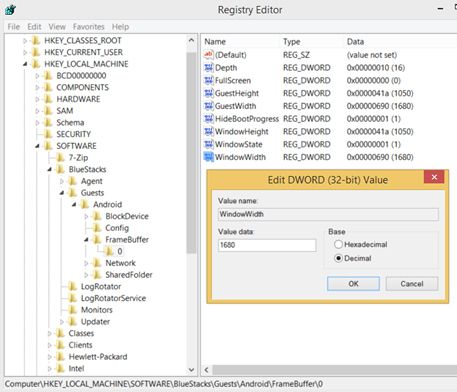
- Z reguły wewnętrzna i zewnętrzna rozdzielczość okna musi się pokrywać;
- Uruchom ponownie emulator BlueStacks, klikając ikonę zasobnika i wybierając Wyjdź. Następnie uruchom ponownie BlueStacks i sprawdź nową rozdzielczość;
- Jeśli rozdzielczość ekranu Ci nie odpowiada, ponownie zmień wartość parametrów rejestru opisanych powyżej.
Jeśli chcesz zmienić ilość pamięci RAM dostępnej dla BlueStacks, otwórz klucz rejestru HKEY_LOCAL_MACHINE \ SOFTWARE \ BlueStacks \ Guests \ Android \ i zmień wartość parametru Memory. Tutaj musisz podać nie więcej niż połowę dostępnej pamięci fizycznej komputera (w MB).